Über den Dark Mode bzw. dunklen Modus von diversen Programmen haben wir in der Vergangenheit schon öfters berichtet. Diese dunkle Darstellung von Programmen oder Apps wird immer beliebter und aus diesem Grund reagiert auch Microsoft auf die Wünsche der Anwender.
Auch der neue Browser Edge Chromium ist auf den Dark Mode umzustellen und wir möchten Euch hier zeigen, wie Ihr den Dunklen Modus im Edge Chromium schnell und einfach aktivieren könnt.
So sieht der Edge Chromium in der Standarddarstellung bzw. im hellen Modus aus.
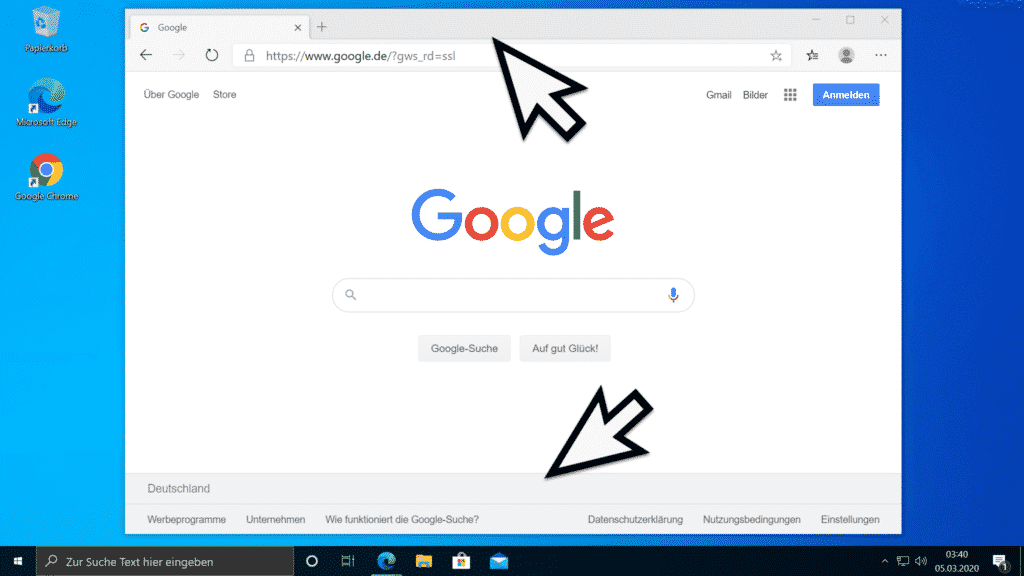
Wenn Ihr diesen hellen Modus nun auf den dunklen Modus umstellen möchtet, so ruft Ihr zunächst die 3 waagerechten Punkte auf und wählt anschließend den Menüpunkt
Einstellungen
Anschließend wechselt Ihr in den Unterpunkt
Darstellung
Ihr könnt aber auch ganz einfach, ohne über das Edge Chromium Menü zu gehen, folgenden Befehl in die URL-Zeile eingeben:
edge://settings/appearance
Anschließend seht Ihr folgende Anzeige.
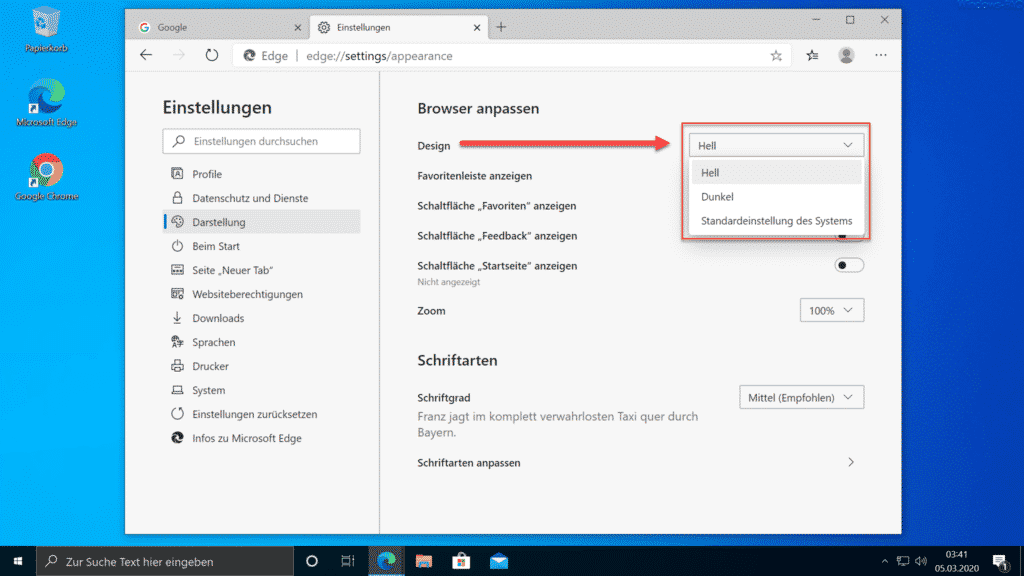
Gleich als erste Option findet Ihr die Einstellung vom Edge Chromium
Design
Hierbei habt Ihr 3 mögliche Designeinstellungen zur Auswahl.
- Hell
- Dunkel
- Standardeinstellung des Systems
Die Standardeinstellung ist „Hell„, „Dunkel“ aktiviert den Dark Mode und über die Option „Standardeinstellung des Systems“ werden die Designeinstellungen vom Windows 10 übernommen. Wie ihr Windows 10 standardmäßig in den Dark Mode versetzen könnt, erfahrt Ihr übrigens in unserer Anleitung „Dark Theme einstellen bei Windows 10„.
Nachdem Ihr hier nun „Dunkel“ ausgewählt habt, sieht die Darstellung des Edge Chromium im Dark Modus wie folgt aus.
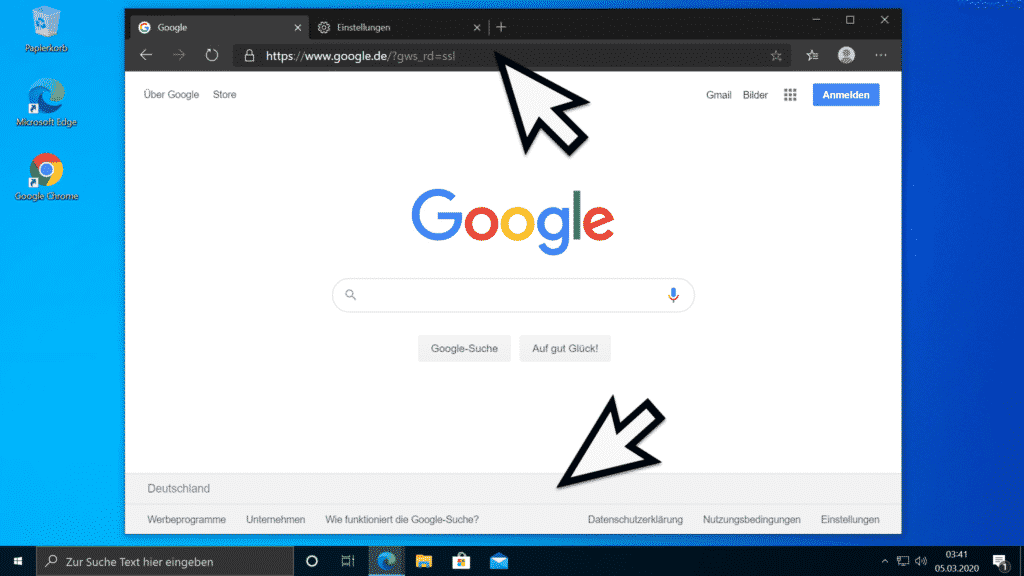
Wie Ihr seht, sind nun bestimmte Bereich des Edge Chromium Browsers in Schwarz dargestellt. Dabei wird der Kopfbereich des Browsers Dunkel dargestellt, der untere Bereich des Edge Chromiums hingegen verbleibt in der hellen Darstellung. Alle Menüs und Einstellungsfenster hingegen werden konsequent im dunklen Modus dargestellt.
Wie Ihr auch andere Programme oder Apps in den Dark Mode umschalten könnt, erfahrt Ihr in den folgenden Beiträgen hier auf Windows-FAQ.de.
– Firefox Dark Theme aktivieren (Dunkler Modus)
– PowerRename und Dark Mode – Neue Funktion in den Microsoft PowerToys Version 0.13.0
– Outlook, Word, Excel und PowerPoint in Dunklen Design (Dark Mode) darstellen
– Chrome im Dark Modus starten
– Dark Theme im Explorer bei Windows 10 Version 1809 aktivieren
– Dark Theme einstellen bei Windows 10
– Heller Modus bei Windows 10 (helles Startmenü und Taskleiste)
– Dunkler Modus bei der Windows 10 Mail App aktivieren

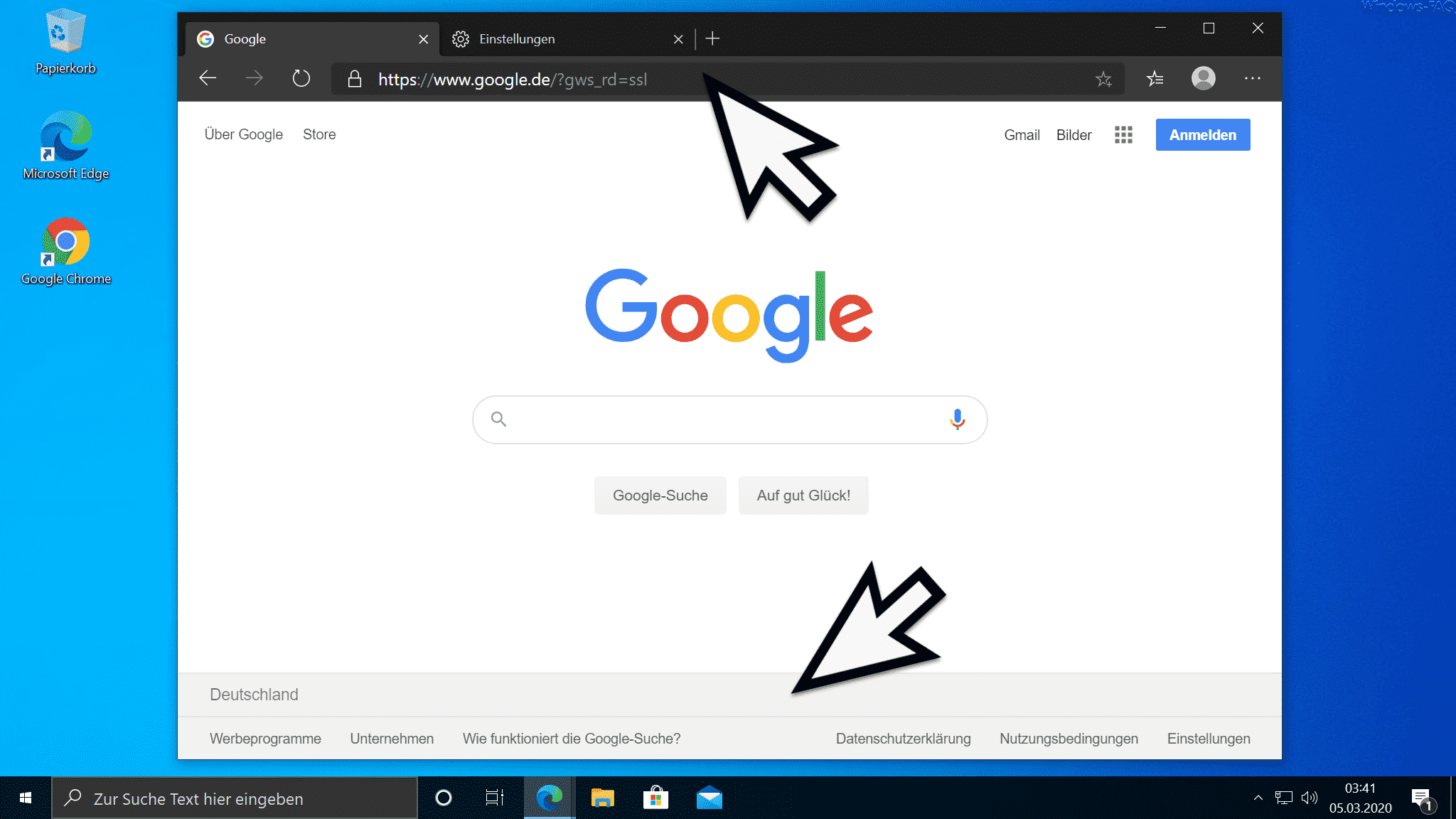

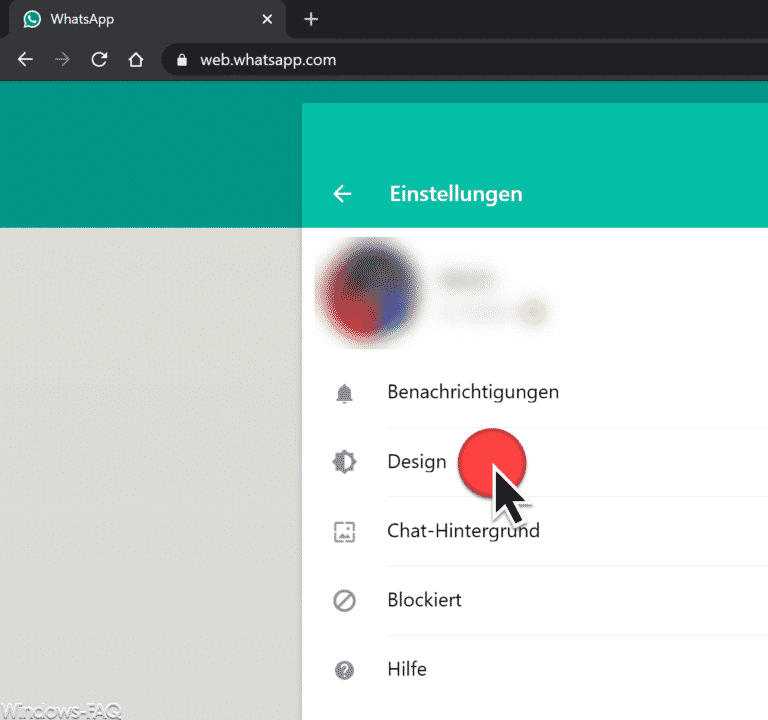
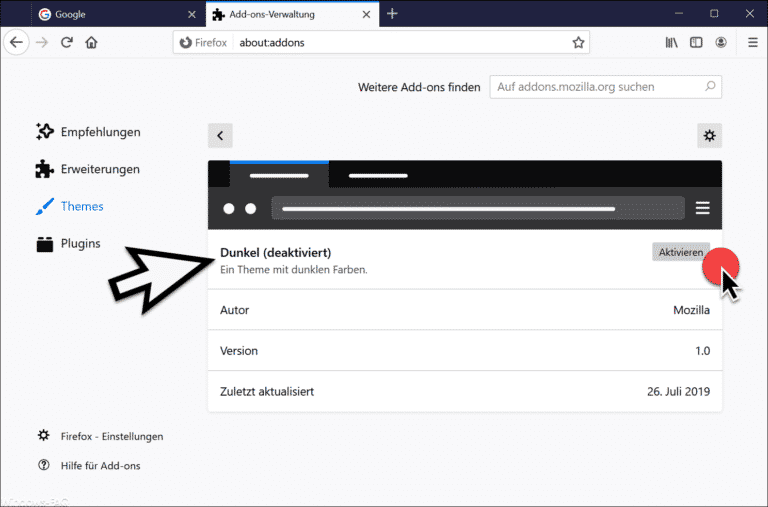
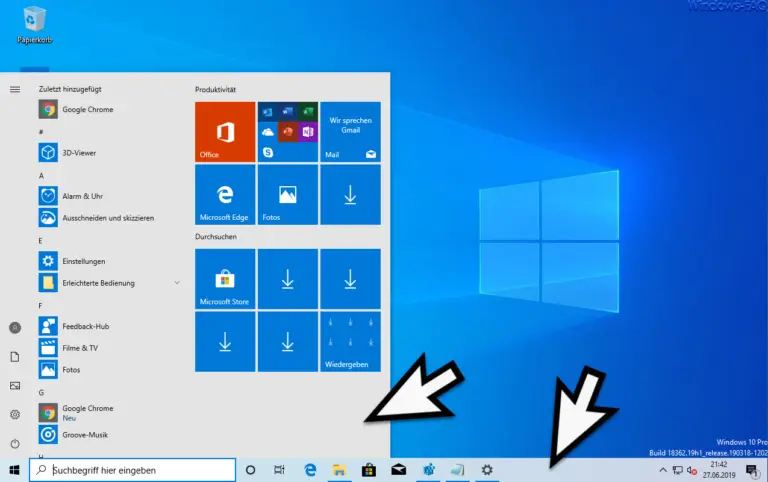
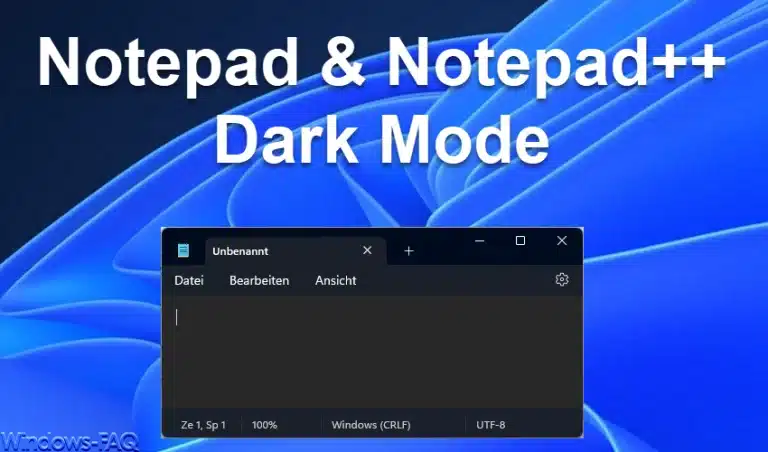
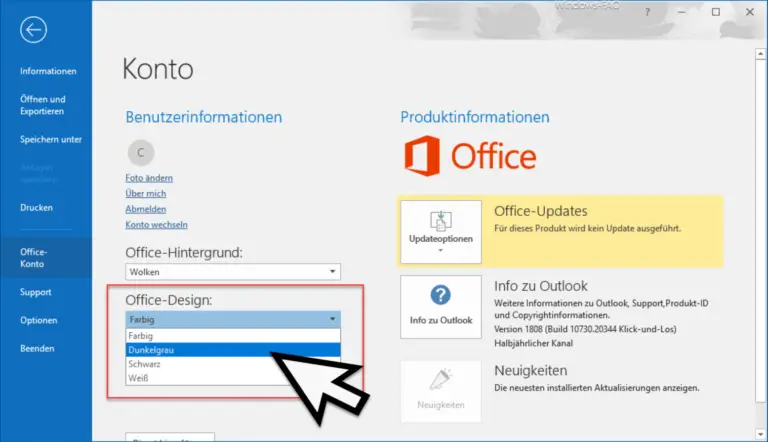

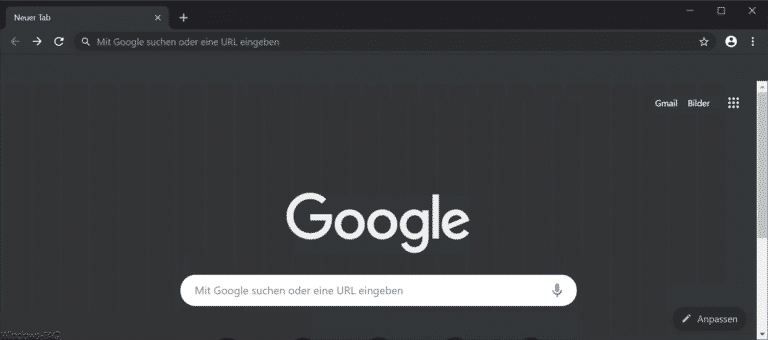

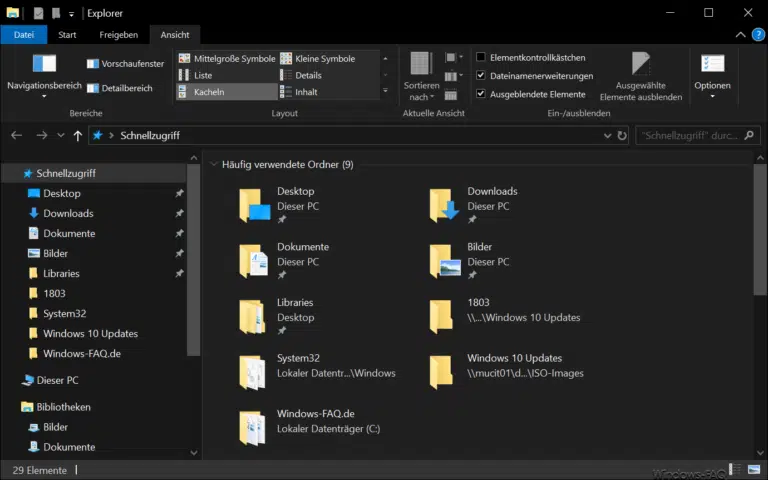


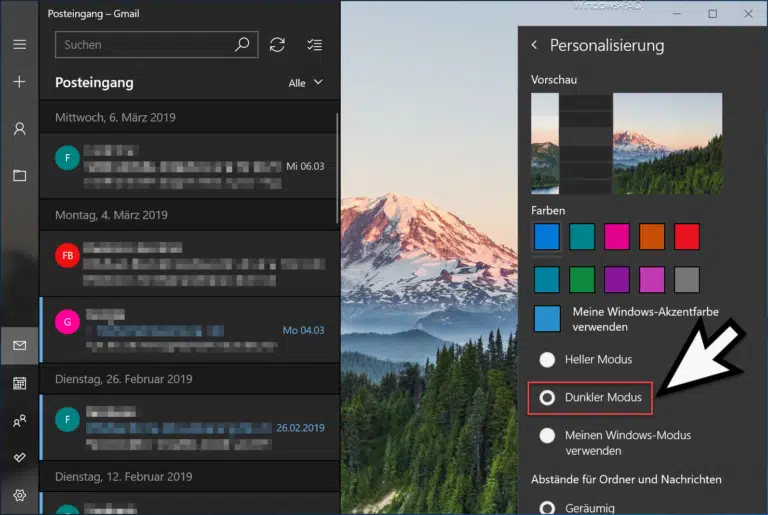






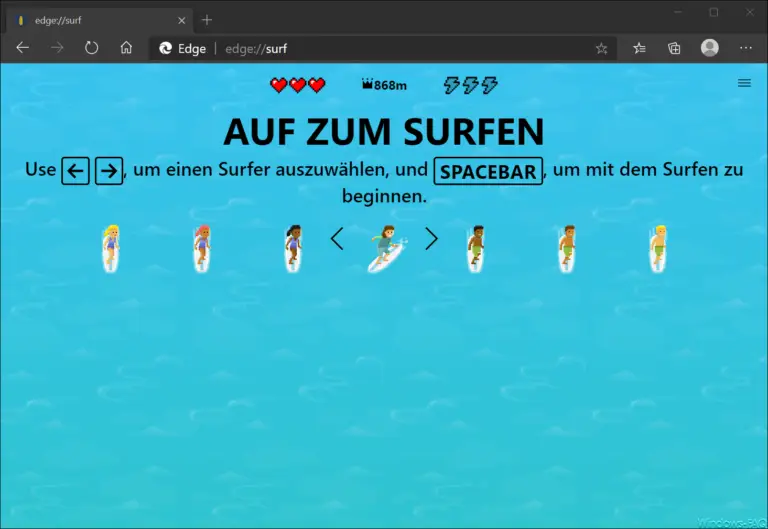







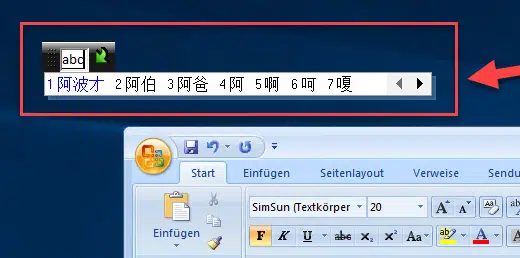
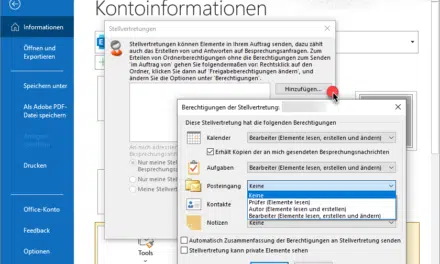




Neueste Kommentare